ホームページ >ソフトウェアチュートリアル >コンピューターソフトウェア >QQ メールボックスを他の QQ メールボックスに関連付ける方法 - QQ メールボックスを他の QQ メールボックスに関連付ける方法
QQ メールボックスを他の QQ メールボックスに関連付ける方法 - QQ メールボックスを他の QQ メールボックスに関連付ける方法
- WBOYWBOYWBOYWBOYWBOYWBOYWBOYWBOYWBOYWBOYWBOYWBOYWB転載
- 2024-03-06 20:10:06652ブラウズ
php editor Yuzai が、QQ メールボックスを介して他の QQ メールボックスを関連付ける方法を詳しく紹介します。日常生活では、複数の QQ メールボックス アカウントを持つことがあり、関連付けを通じて複数のメールボックスを便利かつ迅速に管理できます。この記事では、QQ メールボックスをリンクするスキルを簡単に習得し、複数のメールボックス アカウントを便利に管理できるように、具体的な手順を説明します。
QQ メールボックス ウィンドウに入ると、図に示すように、メールボックス名の横に小さな三角形のアイコンがあります。
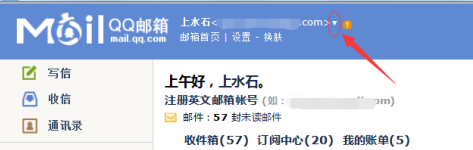
小さな三角形のアイコンをクリックすると、以下に示すような小さなウィンドウが表示されます。
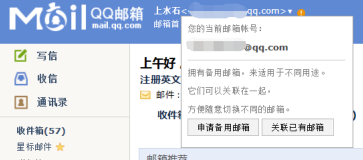
クリックして既存のメールボックスを関連付けると、図に示すように、既存のメールボックスを関連付けるウィンドウがポップアップ表示されます。
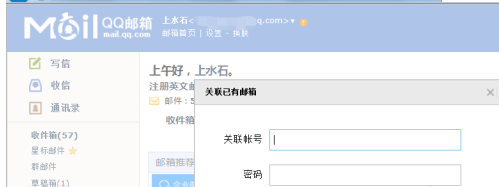
図に示すように、関連付ける QQ メールとパスワードを入力します。
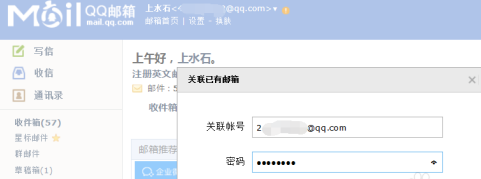
「関連付けの確認」ボタンをクリックすると、メールに独自パスワードが設定されている場合は、図のような独自パスワード入力画面が表示されます。
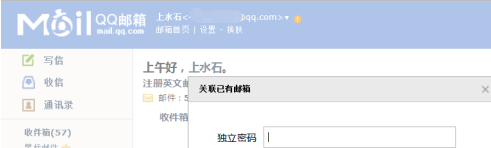
[関連付けの確認] ボタンを再度クリックすると、図に示すように、関連付けが成功したかどうかを確認するメッセージが表示されます。
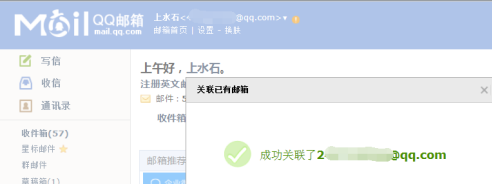
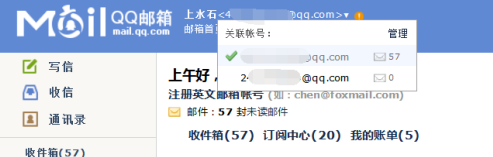
以上がQQ メールボックスを他の QQ メールボックスに関連付ける方法 - QQ メールボックスを他の QQ メールボックスに関連付ける方法の詳細内容です。詳細については、PHP 中国語 Web サイトの他の関連記事を参照してください。

